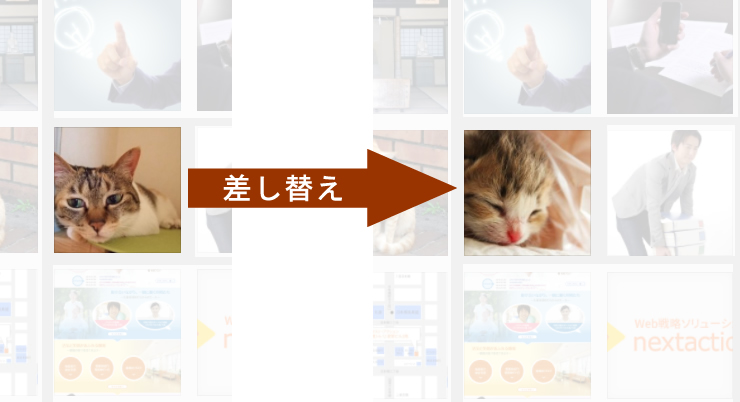WordPressは画像のアップロードや管理が容易に出来て使いやすいのですが、唯一不便なのが、画像を差し替える事ができない事です。
使用している画像が1ページだけであれば、添付画像を削除して、新たに画像を添付しなおせばいいのですが、1つの画像を複数のページで使用している場合は大変手間になります。
また、画像がどのページに使われているか追う事が簡単にできないため、他のページで使っている画像と知らずに削除してしまうリスクがあります。特に、複数人でワードプレスを運営する場合は注意が必要です。
プラグイン「Enable Media Replace」が便利すぎる!
このような場合に有効なのが「Enable Media Replace」というプラグインです。
Enable Media Replaceは、無料で配布されていて評価も高いです。
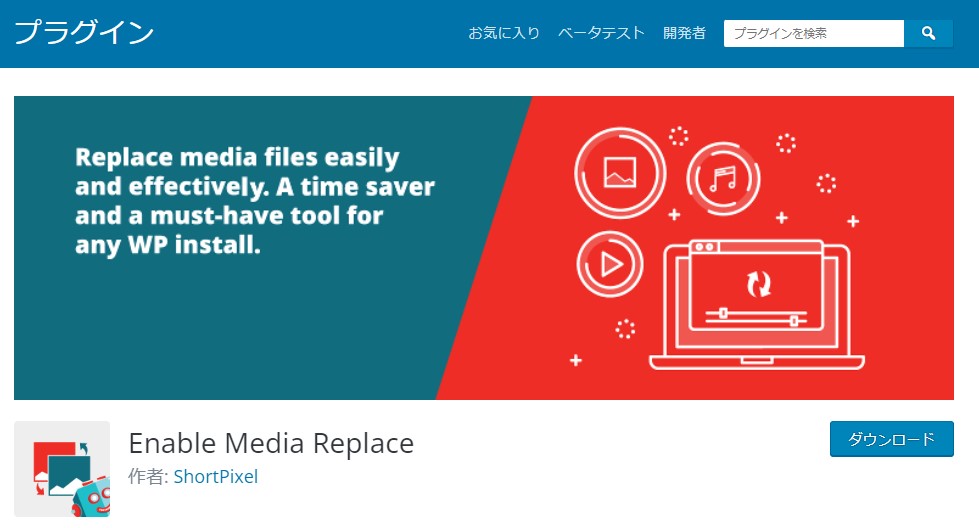
使い方はとっても簡単3ステップ!
①プラグインをインストールして「有効」にする
そのまま有効化してしまいましょう!
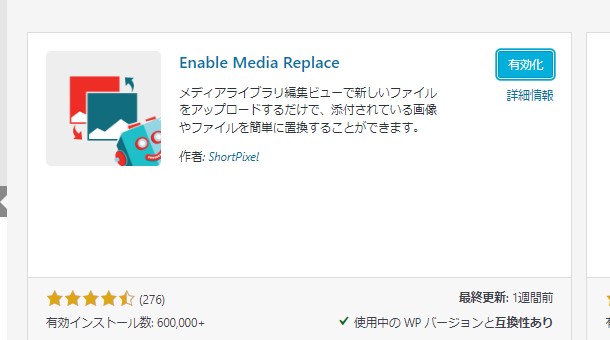
②「新しいファイルをアップロード」をクリック
差し替えたい画像(メディア)を開くと、右側メニューの下側に「メディアを置換」という項目が新設されるので、「新しいファイルをアップロード」をクリックしてください。
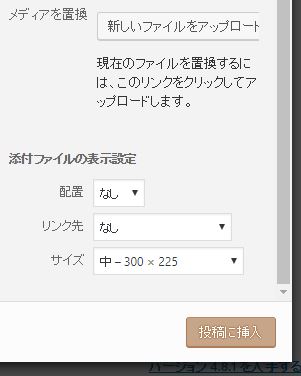
③差し替え用のファイルをアップロードする
次に、「新しいメディアファイルをアップロード」という画面に遷移するので、差し替える画像ファイルを選択して「アップロード」をクリックします。
「ファイル置換のみ」にするか「ファイルを置換して新しいファイル名で全てのリンクを更新する」にするかはお好みで選択してください。
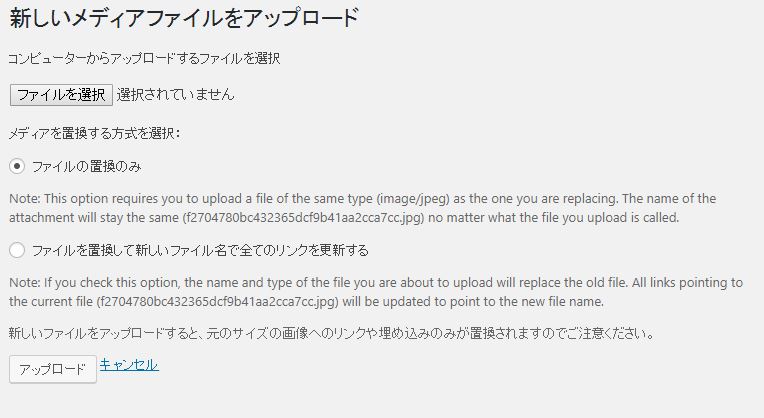
これだけで画像を差し替える事ができました。とても簡単ですね。
また一つワードプレス画像管理のストレスが減りました!
メルマガ登録で、最新情報をキャッチ!
WordPressの使いこなし術、プラグインの活用法、トラブル対策など、サイト運営に役立つ情報を月1でお届けしています。
「知らなかった…!」では済まされない大切なポイントを、今すぐチェックしませんか?